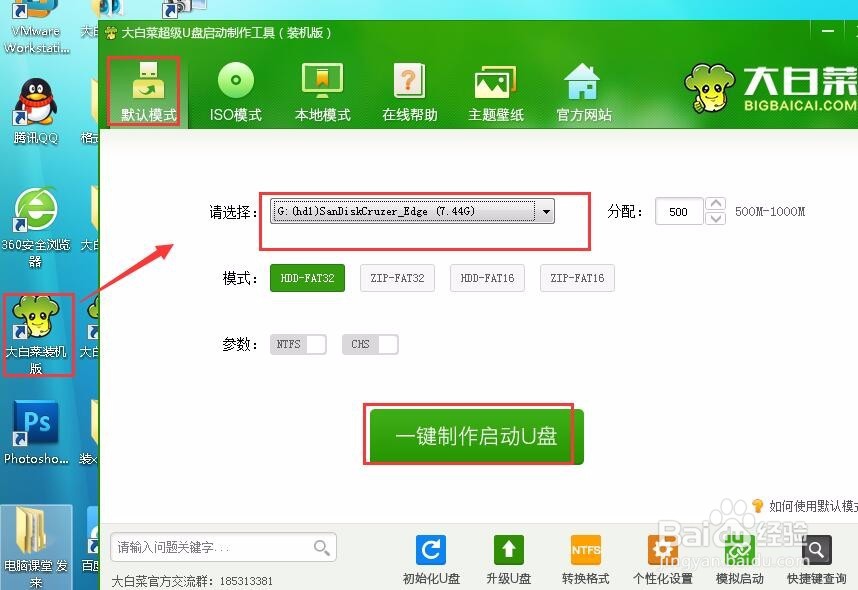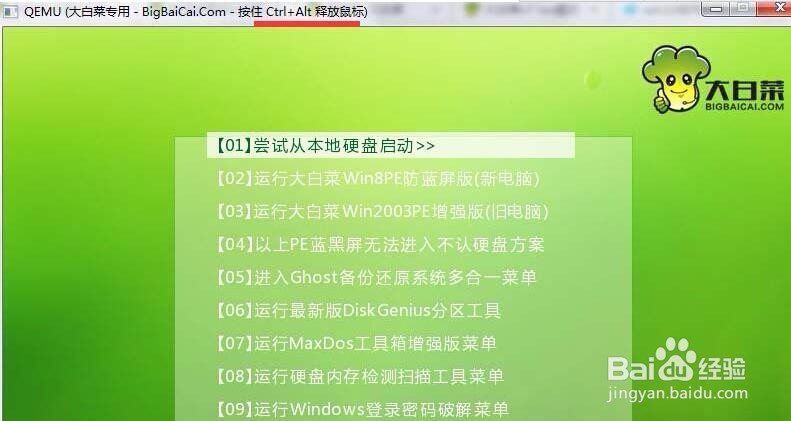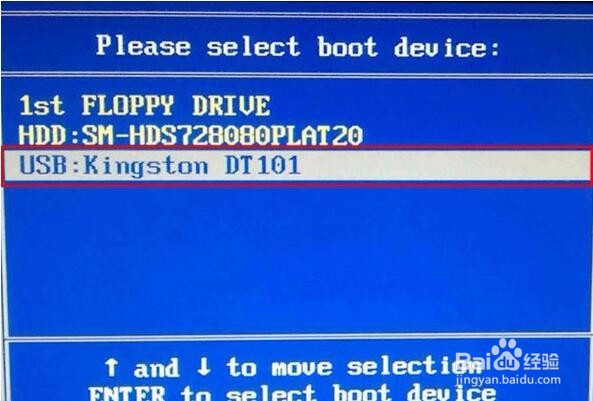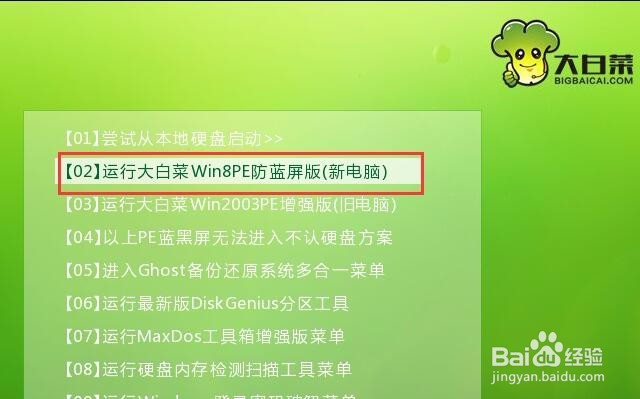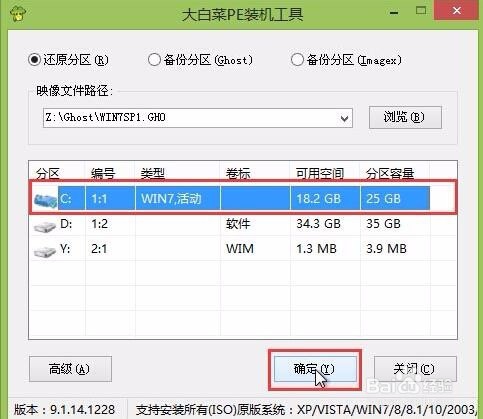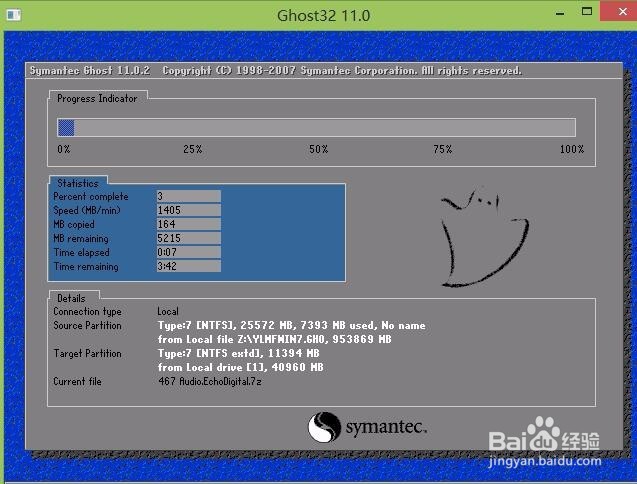电脑一键u盘装win7教程
1、把一个大于4g的可用u盘插入电脑,打开桌面上的大白菜装机工具,选择“默认模式”,选择需要制作的u盘,点击“一键制作启动u盘”。
2、制作完成后,最后按ctrl+alt键释放鼠标并关闭窗口。
3、从网上下载ghost win7胲壅克运镜像包到本地磁盘,然后再拷贝到大白菜u盘里(注意:不要直接下载到u盘)。
4、重启电脑,待开机logo显示时,快速按下esc。
5、进入启动项选择窗口,找到“usb”开头的选项按回车。
6、成功登录到大白菜主菜单,选择“【02】运行大白菜Win8PE防蓝屏版(新电脑)”回车确认。
7、在弹出的大白菜PE装机工具窗口,点击浏览,把win7镜像添加进来,选择c盘为安装盘,点击确定。
8、在弹出的执行还原窗口点击确定。
9、耐心等待系统还原过程,中途切勿中断操作。
10、自动重启,开始安装。
11、安装完成,成功进入win7桌面。
声明:本网站引用、摘录或转载内容仅供网站访问者交流或参考,不代表本站立场,如存在版权或非法内容,请联系站长删除,联系邮箱:site.kefu@qq.com。
阅读量:79
阅读量:51
阅读量:42
阅读量:27
阅读量:52